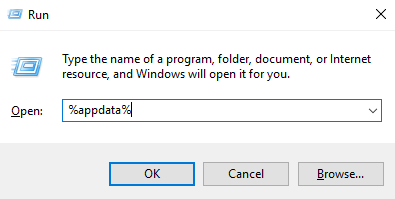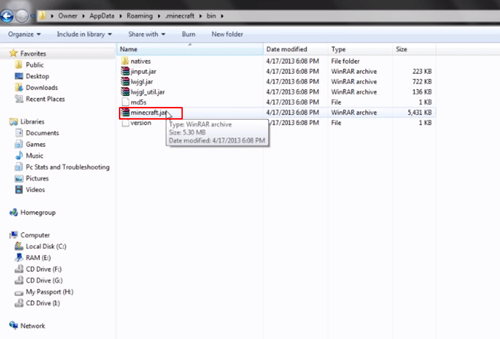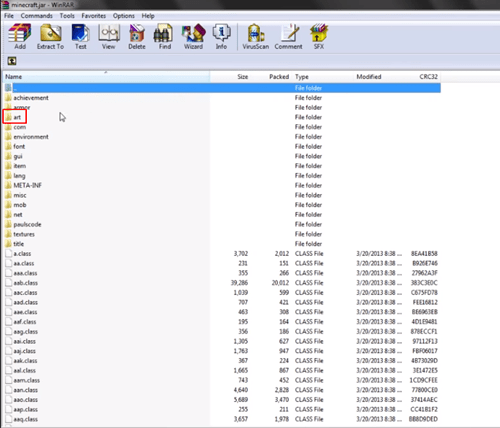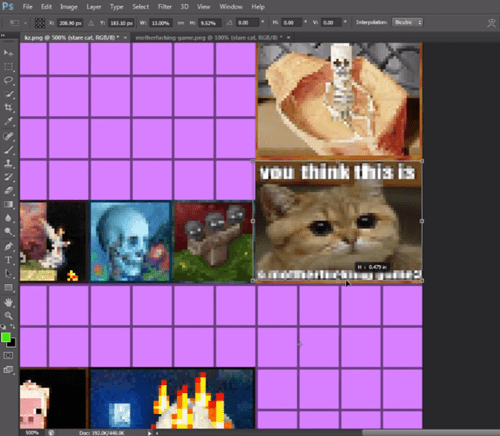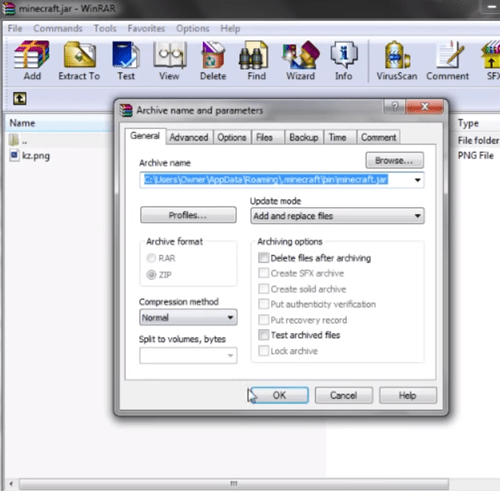Bir Minecraft oyuncusu olarak, diğer oyuncular tarafından yapılan özel tabloları görmüş ve kendi benzersiz tablolarınızı nasıl yapabileceğinizi merak etmiş olabilirsiniz.

Neyse ki, bunu yapmak nispeten kolaydır. Birkaç basit adımı izleyerek Minecraft dünyanıza getirmek için kendi özel resminizi oluşturabilirsiniz.
Birkaç kolay adımda oyuna kendi özel resimlerinizi nasıl ekleyeceğinize bir göz atalım. Okumaya devam edin ve Minecraft evinizi nasıl benzersiz ve unutulmaz kılacağınızı öğrenin.
Minecraft'ta Özel Tablolar Nasıl Yapılır?
Nasıl yapılır kısmına geçmeden önce yapmanız gerekenleri açıklamamız gerekiyor.
Minecraft, oyunda binalarınızı süslemek için kullanabileceğiniz 26 tabloya sahiptir. En küçüğü 16×16 piksel olup sadece bir bloğu kaplarken, en büyüğü 4×4 bloğu kapsayan 64×64 pikseldir.
Minecraft sunucunuza özel bir tablo eklemek istiyorsanız, orijinal tablolardan birini veya tümünü yeni resimlerinizle değiştirmeniz gerekecektir. İşlem, PC'nizdeki uygulama klasörünü bulmanızı ve oyuna girmeden önce resmi değiştirmenizi gerektirir. Bunu yaptıktan sonra, oyunu bir sonraki açışınızda yeni yüklenen resimleri seçip kullanabileceksiniz.
WinRAR gibi bir çıkarma yazılımına ve ayrıca seçtiğiniz fotoğraf düzenleme yazılımına ihtiyacınız olacak. Dilediğiniz görseli veya fotoğrafı ekleyebileceğiniz gibi oyun içerisinde görseller oluşturup daha sonra eklemek üzere fotoğraf olarak ekran görüntüsü alabilirsiniz.
Doğru Klasörü Bulun
İşlemi başlatmak için önce “%appdata%” adlı bir klasör bulmanız gerekecek. Oradan Minecraft uygulamasını bulun ve oyunda bulunan önceden tasarlanmış sanatın bulunduğu klasörü seçin.

Bunu yapmak için şu adımları izleyin:
- basın Kazan+R.
- Girmek %uygulama verisi% kutunun içine ve vur Girmek.
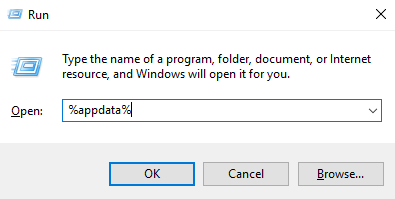
- AppData klasörünüz şimdi açılacaktır. adlı klasörü seçin Roaming. (Klasör başka bir yerde olabilir, böylece doğrudan ona gitmek için Çalıştır penceresine "Dolaşım" yazabilirsiniz.)
- Klasörü açın ve minecraft.jar dosya. Üzerine sağ tıklayın, seçin Bununla aç, ardından WinRAR veya diğer sıkıştırma açma yazılımını seçin.
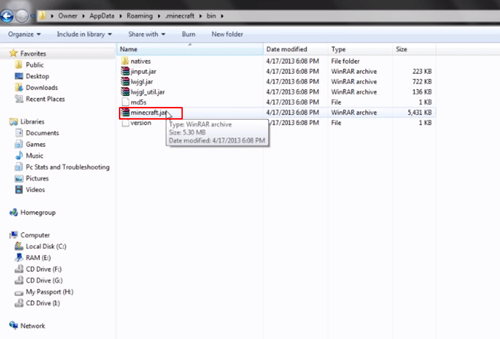
- Bul ve seç Sanat dosya. Orada, adında tek bir dosya bulacaksınız. kz.png.
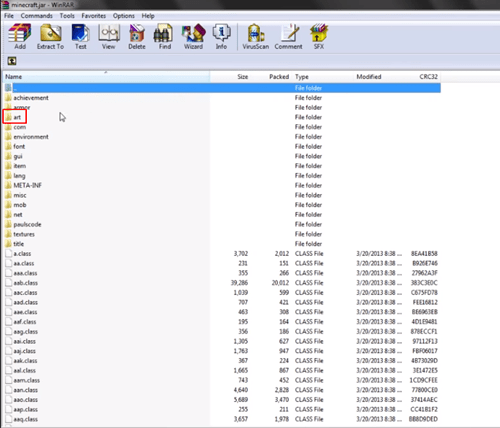
- kopyala dosyayı masaüstünüze atın.
- Kopyalanan dosyayı bir fotoğraf düzenleme programında açın.
- Oyunda küpleri temsil eden pembe küplerin olduğu bir dosya göreceksiniz. Eklemek istediğiniz resmi alın ve dosyanın kendisindeki mevcut resimlerden herhangi birinin üzerine yerleştirin. Resmi, değiştirmek istediğiniz orijinal resimle aynı boyuta gelene kadar yeniden boyutlandırın.
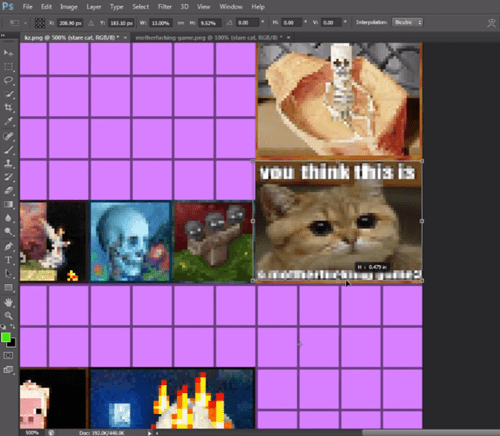
- Yeniyi kaydet kz.png oluşturduğunuz görüntüyü ve orijinal dosyayı Sanat önceki adımlardan klasör.
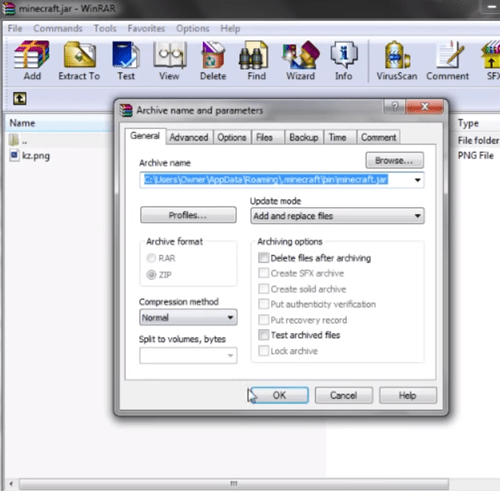
- yenisini tekrar aç kz.png resmin hala değiştirilip değiştirilmediğini görmek için dosya.
- Minecraft'ı çalıştırın ve eklediğiniz görseli oyuna yerleştirin.
Orijinal sanatı kendi fotoğraflarınız, resimleriniz veya çizimlerinizle değiştirmek için tüm resimler için aynı işlemi tekrarlayabilirsiniz.
Özel Oyun İçi Görüntüler Oluşturun
İsterseniz oyun içinde ekran görüntüleri oluşturup bunları yeni sanat eseri olarak kullanabilirsiniz.
Oyunda nesneler oluşturabilir, ekran görüntüleri alabilir ve bunları stok görüntülerin yerine orijinal “kz.png” dosyasına ekleyebilirsiniz.
İşlem yukarıdaki ile aynıdır, ancak internetten veya kendi fotoğraflarınızdan eklemek yerine, oyun dosyanızdaki “ekran görüntüleri” klasörünü bulmanız ve oradan görüntüleri eklemeniz gerekir. Olasılıklar sonsuzdur, böylece dünyaya ne kadar yaratıcı olduğunuzu gösterebilirsiniz.

Daha sonra ekran görüntüsünü alabileceğiniz özel bir senaryo oluşturmak zaman alır, ancak ödül buna değecektir.

Minecraft Dünyanızı Benzersiz Hale Getirin
Tablolar, oyunun piyasaya sürülmesinden birkaç yıl sonra tanıtıldı ve özel tablolara olan talep neredeyse anında ortaya çıktı.
Özelleştirme özelliği kısa süre sonra kullanıma sunuldu. Oyun içi yaratıcılığınızı eğlenceli ve heyecanlı hale getirmek için herhangi bir fotoğrafı yükleyebilirsiniz. Son güncellemeler, video eklemeyi de mümkün kıldı. Süreci kendiniz deneyin ve diğer oyuncuların keşfetmesi için harika ortamlar yaratın.
Minecraft'a kendi resimlerinizi eklemeyi hiç denediniz mi? Aşağıdaki yorum bölümünde bize bundan bahsedin.